Field Code (mã trường) là một trong những yếu tố quan trọng của Microsoft Word, được nhiều người dùng thường xuyên sử dụng. Nếu bạn đã từng chèn ngày tháng hoặc số trang vào tài liệu của mình thì bạn đã sử dụng mã trường. Mặc dù được sử dụng nhiều nhưng nhiều người không biết các Field Code này hoạt động như thế nào?
Ví dụ dưới đây là một mã trường của tiêu đề trên :
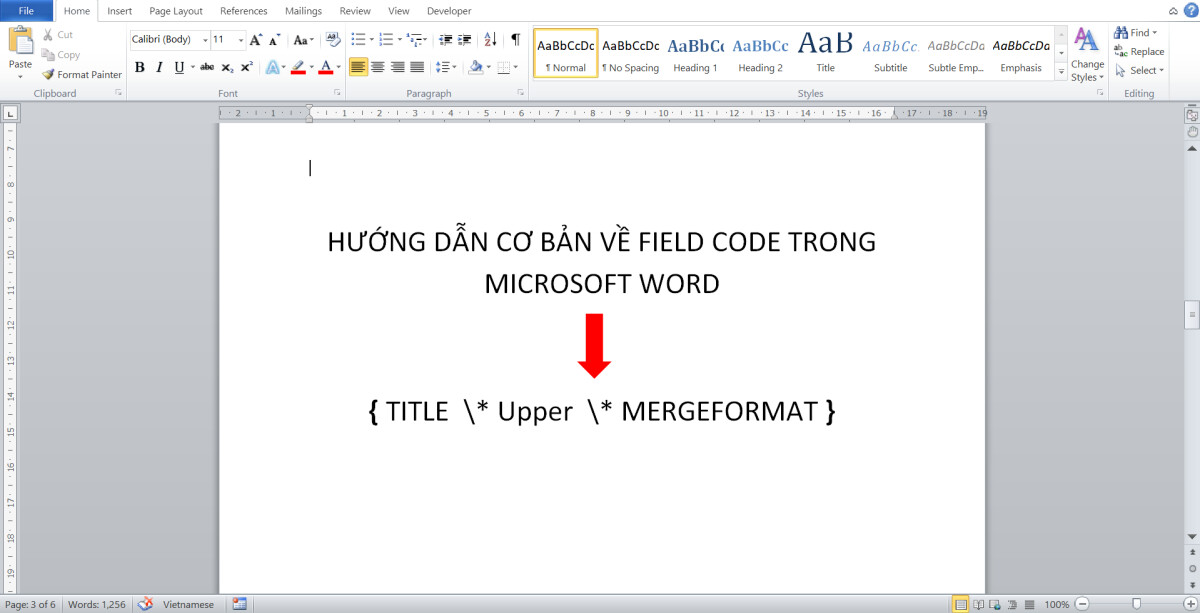
Trong bài viết này, Gitiho sẽ hướng dẫn bạn những cơ bản để có thể hiểu rõ hơn về Field Code trong Microsoft Word.
Bạn đang đọc: Hướng dẫn cơ bản về Field Code trong Microsoft Word
Mục lục
Field Code là gì?
Field Code là văn bản “thông minh” – tức là có thể tự động cập nhật. Trong MS Word sẽ có hàng trăm mã khác nhau đối với các mục đích khác nhau và một trong những mã phổ biến nhất đó là mã cho ngày (date) hiện hành của bạn. Bất kỳ lúc nào trường cập nhật (dữ liệu được thay đổi) thì thông tin trong trường cũng sẽ được cập nhật.
Chức năng của Field Code
- Tự động tạo một tài liệu để phản hồi thông tin do người dùng cung cấp.
- Chèn thông tin về dữ liệu vào tài liệu của bạn.
- Thực hiện các phép tính
- Tạo ra các hệ thống đánh số phức tạp vượt qua giới hạn của tính năng Bullets and Numbering.
Cách chèn một Field Code
Có hai cách để bạn hoàn toàn có thể chèn Field Code ( mã trường ) :
Cách đầu tiên thì tương đối dễ vì bạn chỉ cần nhập tên hàm như trong excel vậy bằng cách nhấn tổ hợp phím CTRL + F9 hoặc CTRL + FN + F9 và nhập mã cho hàm bạn muốn thực hiện.
Nên mình sẽ chỉ hướng dẫn bạn chèn Field Code theo cách thứ hai:
BƯỚC 1: Chọn thẻ Insert trên menu => định vị nhóm Text => bấm chọn Quick Parts

BƯỚC 2: Trong menu thả xuống của Quick Parts, bạn hãy bấm chọn Field…
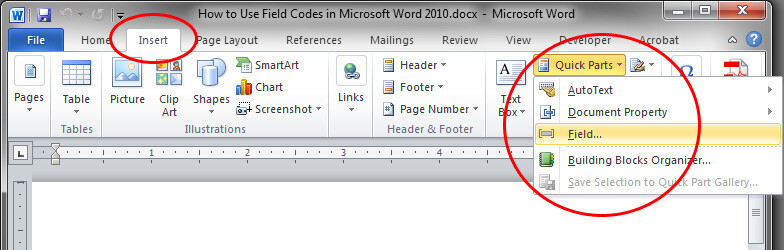
BƯỚC 3: Trong cửa sổ Field, bạn hãy chọn trường mong muốn của bạn ở bên trái bên dưới phần Please choose a field. Bên cạnh đó, bạn cũng có thể sửa đổi cách hiển thị của Field đó ở bên phải ngay dưới phần Field Properties.
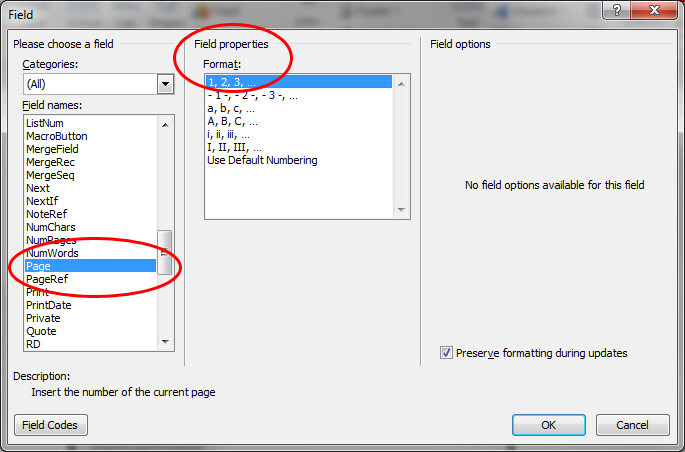
BƯỚC 4: Nhấn OK để áp dụng.
Một số Field Code phổ biến
Hiện tại có một số ít mã trường cực kỳ phổ cập và hữu dụng nhất trong Word như :
- Author (tác giả của tài liệu hiện tại)
- AutoNum (định dạng đánh số tự động)
- Date (ngày hiện tại)
- Page (đánh số trang tự động).
Cách ẩn/hiện Field Code trong Word
Word 2003
Bước 1: Chọn thẻ Tools => Options…
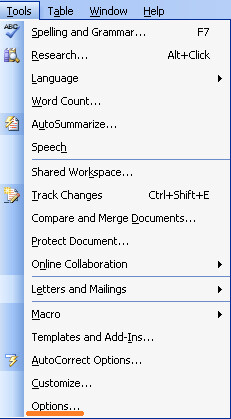
Bước 2: Sau đó, bạn nhấn vào thẻ View trong hộp thoại Options và tick vào mục Field Codes để hiển thị mã trường trong tài liệu của bạn.
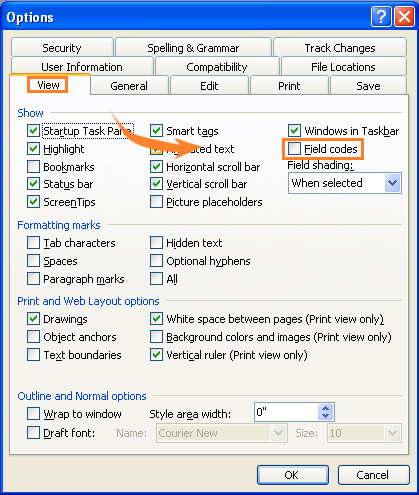
Word 2007/2010/2013
Bước 1: Trong phiên bản Word 2007 thì bạn hãy nhấn vào biểu tượng Office ![]() và chọn Word Options;
và chọn Word Options;
Trong các phiên bản Word 2010/2013 thì bạn chọn thẻ File => Word Options
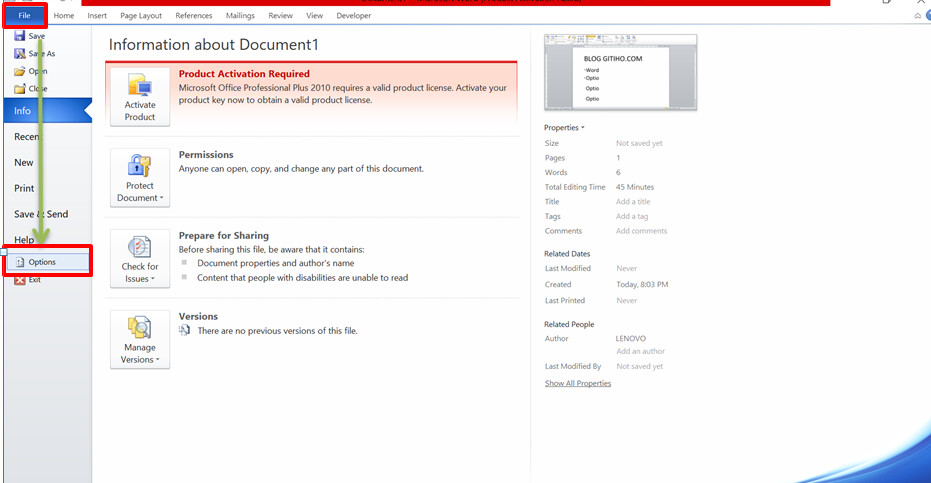
Bước 2: Chọn mục Advanced ở phần bên trái của hộp thoại Word Options và tick vào mục Show field codes instead of their values để hiển thị mã trường.
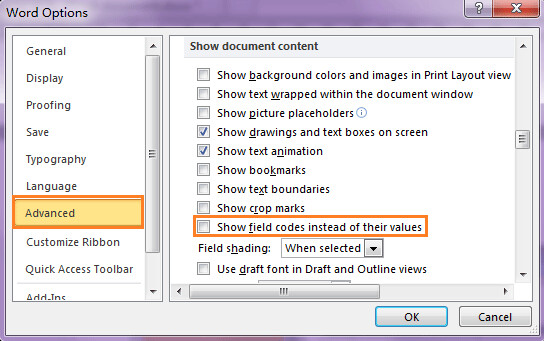
Bước 3: Nhấn OK để áp dụng.
Trên đây là những hướng dẫn cơ bản về Field Code trong Word. Nếu bạn vẫn chưa hình dung ra thì có thể tham gia ngay khóa học WOG01 – Tuyệt đỉnh Microsoft Word – Chuyên gia soạn thảo văn bản hoặc MOSW – Chinh phục MOS Word 2013 cùng Nimbus để có thể hiểu rõ hơn về Field Code cũng như các kỹ năng sử dụng MS Word thành thạo. Hãy tham gia ngay để nhận được nhiều ưu đãi hấp dẫn nhé! Chi tiết tại Gitiho.com.
Source: https://expgg.vn
Category: Thông tin









